Aynı çalışma kitabındaki veya farklı çalışma kitaplarındaki iki çalışma sayfasını yan yana görüntüleyerek kolayca karşılaştırabilirsiniz. Ayrıca tümünü aynı anda görüntülemek üzere birden fazla çalışma sayfasını düzenleyebilirsiniz.
-
Görünüm sekmesinin Pencere grubunda Yeni Pencere'yi tıklatın.
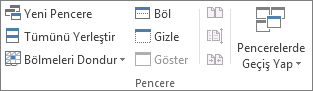
-
Görünüm sekmesinin Pencere grubunda Yan Yana Görüntüle

-
Her bir çalışma kitabı penceresinde karşılaştırmak istediğiniz sayfayı tıklatın.
-
Her iki çalışma sayfasını da aynı anda kaydırmak için, Görünüm sekmesinin Pencere grubunda Zaman Uyumlu Kaydırma

Not: Bu seçenek ancak Yan Yana Görüntüle açık olduğunda kullanılabilir.
İpuçları:
-
Çalışma kitabı pencerelerini en iyi görüntüleme için yeniden boyutlandırdığınızda, özgün ayarlara dönmek için Pencere Konumunu Sıfırla

-
Çalışma kitabı penceresini tam boyuta geri yüklemek için, çalışma kitabı penceresinin sağ üst köşesindeki

-
Karşılaştırmak istediğiniz çalışma sayfalarını içeren çalışma kitaplarının ikisini de açın.
-
Görünüm sekmesinin Pencere grubunda Yan Yana Görüntüle

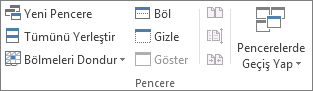
İkiden fazla açık çalışma kitabınız varsa, Excel Yan Yana Karşılaştır iletişim kutusunu görüntüler. Bu iletişim kutusunda, Yan Yana Karşılaştırılacak ifadesinin altında, etkin çalışma sayfanızla karşılaştırmak istediğiniz çalışma sayfasının bulunduğu çalışma kitabını tıklatın ve sonra da Tamam'ı tıklatın.
-
Her bir çalışma kitabı penceresinde karşılaştırmak istediğiniz sayfayı tıklatın.
-
Her iki çalışma sayfasını da aynı anda kaydırmak için, Görünüm sekmesinin Pencere grubunda Zaman Uyumlu Kaydırma

Not: Bu seçenek ancak Yan Yana Görüntüle açık olduğunda kullanılabilir.
İpuçları:
-
Excel 2013'te başlayarak, Excel'de açtığınız çalışma kitapları artık tek bir Excel penceresinde birden çok çalışma kitabı penceresi olarak görüntülenmez. Bunun yerine, ayrı ayrı Excel pencereleri olarak gösterilirler. Çalışma kitapları aynı Excel penceresini paylaşmadığından, kendilerine ait şeritlerle gösterilir; bu sayede açık çalışma kitaplarını farklı monitörlerde görüntüleyebilirsiniz.
-
Çalışma kitabı pencerelerini en iyi görüntüleme için yeniden boyutlandırdığınızda, özgün ayarlara dönmek için Pencere Konumunu Sıfırla

-
Çalışma kitabı penceresini tam boyuta geri yüklemek için, çalışma kitabı penceresinin sağ üst köşesindeki

-
Aynı anda görüntülemek istediğiniz çalışma sayfalarını içeren bir veya daha fazla çalışma kitabını açın.
-
Aşağıdakilerden birini yapın:
-
Görüntülemek istediğiniz çalışma sayfaları aynı çalışma kitabındaysa aşağıdakileri yapın:
-
Görüntülemek istediğiniz bir çalışma sayfasını tıklatın.
-
Görünüm sekmesinin Pencere grubunda Yeni Pencere'yi tıklatın.
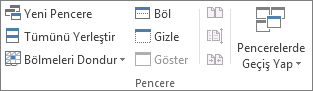
-
Görüntülemek istediğiniz her sayfa için 1. ve 2. adımları yineleyin.
-
-
Görüntülemek istediğiniz çalışma sayfaları farklı çalışma kitaplarındaysa, 3. adım ile devam edin.
-
-
Görünüm sekmesindeki Pencere grubunda Tümünü Yerleştir'i tıklatın.
-
Düzenle'nin altında istediğiniz seçeneği tıklatın.
-
Görüntülemek istediğiniz sayfaların tümü etkin çalışma kitabındaysa, Etkin çalışma kitabı pencereleri onay kutusunu seçin.
İpucu: Çalışma kitabı penceresini tam boyuta geri yüklemek için, çalışma kitabı penceresinin sağ üst köşesindeki 
-
Görünüm sekmesinin Pencere grubunda Yeni Pencere'yi tıklatın.
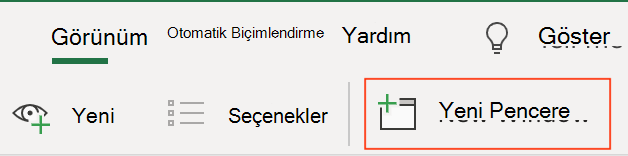
-
Her bir çalışma kitabı penceresinde karşılaştırmak istediğiniz sayfayı tıklatın.
Daha fazla yardım mı gerekiyor?
Her zaman Excel Teknik Topluluğu sayfasında bir uzmana soru sorabilir veya Topluluklar sayfasından destek alabilirsiniz.










